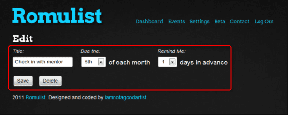Symbole für externe Laufwerke automatisch zum Windows-Desktop hinzufügen
Verschiedenes / / February 19, 2022
Ich bin kein normaler Linux-Anwender und die einzigen Kenntnisse, die ich mir über Linux (Ubuntu) angeeignet habe, stammen aus dem Curriculum des 6. Semesters meines Ingenieurstudiums. Es waren nur diese 6 Monate, in denen ich Ubuntu auf meinem persönlichen Laptop verwendet habe. Nach dem Migration auf Windows Eine Funktion von Ubuntu, die ich regelmäßig vermisste, war jedoch die automatische Anzeige neuer Laufwerkssymbole auf dem Desktop, wenn ein neues Medium angeschlossen wurde. Ubuntu fügte früher automatisch Symbole für externe Laufwerke zum Desktop hinzu.
Diese Funktion auf jeden Fall erleichtert den Zugriff im EDV-Alltag, aber es ist nicht standardmäßig in Windows verfügbar.
Desktop-Medien für Windows
Heute werde ich über ein einfaches, aber nützliches Werkzeug sprechen, Desktop-Medien das wird diese fehlende Funktion zu Windows bringen. Um loszulegen, Laden Sie Desktop Media herunter und installieren Sie es auf Ihrem Computer und starten Sie es. Das Werkzeug wird gestartet in der Taskleiste minimiert
. Doppelklicken Sie auf das Taskleistensymbol, um das Konfigurationsfenster zu öffnen.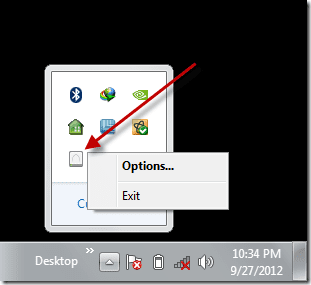
Das Tool ist sehr einfach zu bedienen, markieren Sie einfach die Optionen, die Sie aktivieren möchten. Wenn Sie USB-Wechsellaufwerke und optische Laufwerke einbinden möchten, sobald sie an Windows angeschlossen sind, aktivieren Sie die Option Wechseldatenträger und CD-ROM. Sie könnten den festen Speicher auch an den Desktop anheften, aber das macht keinen Sinn, da Sie mit dem Rechtsklick-Kontextmenü eine Verknüpfung zu jedem Laufwerk erstellen können.
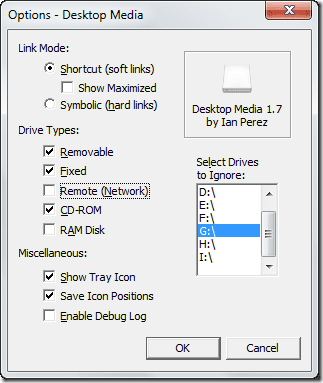
Eine interessante Sache an dem Tool ist, dass es erkennt, wenn der zugeordnete Netzwerkordner verfügbar ist, und eine Verknüpfung auf dem Desktop erstellt. Auf diese Weise können Sie einfach überwachen, wann Ihre zugeordneten Netzlaufwerke für Sie zugänglich sind. Sobald eines der Geräte oder Netzlaufwerke ausgesteckt wird, entfernt die App das Symbol vom Desktop.
Wenn Sie die Symbolposition auf dem Desktop verschoben haben, merkt sich das Tool die zuletzt gespeicherte Position und fixiert die Verknüpfung beim nächsten Mal an genau derselben Position.
Cooler Tipp: Wenn Sie die Gewohnheit haben Halten Sie Ihren Desktop sauber, können Sie die Symbole auf dem Desktop und die gesamte Desktop-Symbolleiste in der Taskleiste jederzeit ausblenden. Klicken Sie mit der rechten Maustaste auf die Taskleiste und auswählenSymbolleiste -> Desktop um es zu ermöglichen.
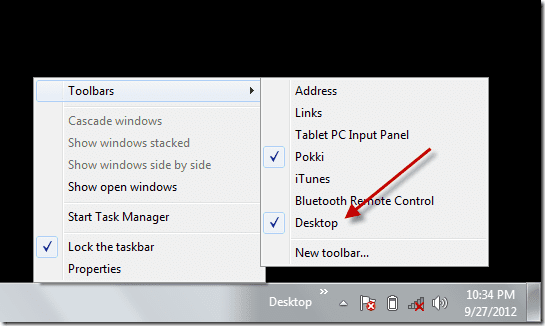
Fazit
Die App ist einfach und hat nicht viele Optionen, die Sie erkunden können. Trotzdem hält es, was es verspricht, einwandfrei. Ich bin sicher, Sie werden das Feature lieben, egal ob Sie zuvor Ubuntu verwendet haben oder nicht.
Zuletzt aktualisiert am 02. Februar 2022
Der obige Artikel kann Affiliate-Links enthalten, die Guiding Tech unterstützen. Dies beeinträchtigt jedoch nicht unsere redaktionelle Integrität. Die Inhalte bleiben unvoreingenommen und authentisch.